Wat is Loilo Game Recorder en hoe kun je gameplayvideo's vastleggen?
Is Loilo Game Recorder een waardevolle schermrecorder om gameplay-video's vast te leggen? Wanneer je video's moet opnemen voor League of Legends, StarCraft II en meer, zou het een goede keuze moeten zijn om gratis video's voor hen op te nemen. Bovendien, Loilo Game Recorder ondersteunt Motion-JPEG, waarmee u de beste balans tussen bestandsgrootte en beeldkwaliteit kunt bereiken. Maar er zijn enkele beperkingen, zoals het video-uitvoerformaat en de audiokanalen. Leer meer van de gameplay-recorder en het beste alternatief uit het artikel.
Gidslijst
Een eenvoudig overzicht van Loilo Game Recorder Beste Loilo-alternatief voor het vastleggen van gameplay-video's Veelgestelde vragen over Loilo Game RecorderEen eenvoudig overzicht van Loilo Game Recorder
Loilo Game Recorder is een gratis applicatie ontwikkeld door Loilo Inc. Het biedt kwaliteitsservice voor het opnemen van je gameplays op Windows 7/8. Als gameplay-videorecorder kun je microfoonstem opnemen, het gewenste schermgebied selecteren en je video volledig aanpassen. In vergelijking met de andere gameplay-videorecorders, Loilo Game Recorder heeft minimaal prestatieverlies met een hoge snelheid. Bovendien is het compatibel met veel games.
- Pluspunten
- Geef 100% gratis voor alle functies.
- Upload eenvoudig het gewenste deel van een video op YouTube.
- Bied verschillende opname-opties om de gewenste bestanden op te nemen.
- Geen watermerken of advertenties, ook al is het gratis software.
- De lichtgewicht applicatie vereist minder bronnen.
- nadelen
- Maak verbinding met de proefversie van Loilo videobewerkingssoftware.
- Gebrek aan functies en geavanceerde opties.
- Werk alleen met Windows 7 en 8.
- Lange tijd geen software-updates.
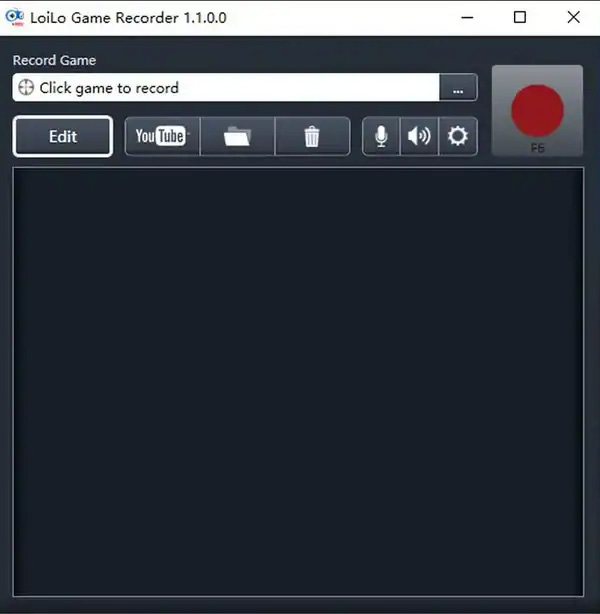
Belangrijkste kenmerken van Loilo Game Recorder
1. Bied gratis 1080P video's met hoge resolutie aan. Hiermee kunt u een uitstekende bestandsgrootte creëren met Motion-JPEG, een geavanceerde videocompressieoplossing waarbij elk videoframe of interlaced veld van een digitale videosequentie afzonderlijk wordt gecomprimeerd als een JPEG-afbeelding.
2. Eenvoudig te downloaden en eenvoudige hulpmiddelen te bieden. Het detecteert automatisch de gameplay op uw computer. Je hoeft alleen maar het gewenste spel te kiezen en op de opnameknop te klikken om gameplay-video's vast te leggen via Loilo Game Recorder zonder urenlang te shuffelen.
3. Werk met stabiliteit voor grote games tijdens het opnemen. Met Final Fantasy 14 en de LoiLo samen liet de benchmarktest met de game het minste prestatieverlies zien dan andere recorders. Bovendien kunt u de opname ook krijgen met LoiLoScope.
4. Ondersteuning van verschillende online games voor opname:. Compatibel en Minecraft opnemen, Battlefield 4, World of Warcraft, DUST, The Binding of Isaac, Browsergames, Path of Exile, Battlefield 3, Heroes of Newerth, FF XIV, Dota 2, StarCraft II en meer.
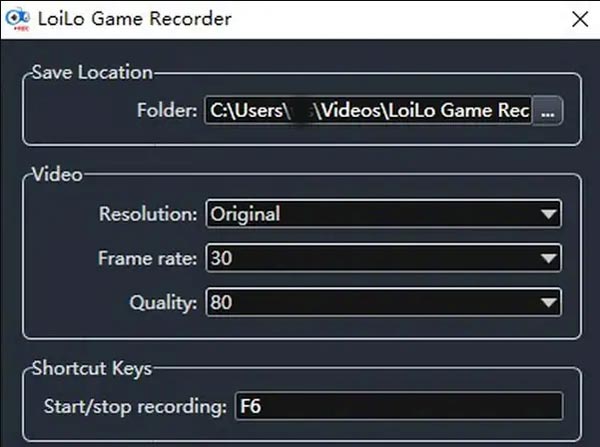
Hoe Loilo Game Recorder te gebruiken om gameplay-video's vast te leggen
Loilo Game Recorder is een van de beste gameplay-recorders die beschikbaar zijn op Windows 7/8. Iedereen die wil streamen kan profiteren van de gebruiksvriendelijke interface van deze applicatie. Hier is een voorbeeld van het gebruik van de Loilo Game Recorder.
Stap 1.Download en installeer Loilo Game Recorder op uw computer, start u het programma en laat u de software op uw computer draaien. Het zal de gameplay automatisch detecteren.
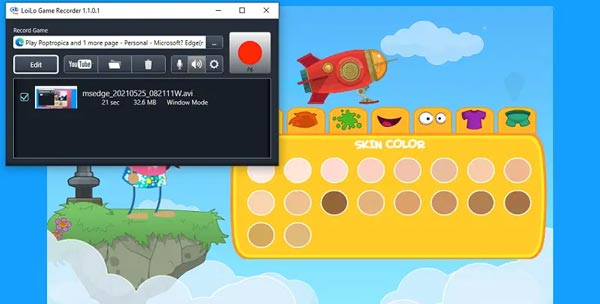
Stap 2.Voordat u uw gameplay opneemt, kunt u de gewenste videokwaliteit, framesnelheid, resolutie en een map waarin u uw opnamen wilt opslaan instellen en kiezen door op de knop "Instellingen" te klikken.
Stap 3.Als streamer moet je publiek je horen en zien. Vergeet daarom niet je microfooninstellingen in de software in te stellen en toe te staan.
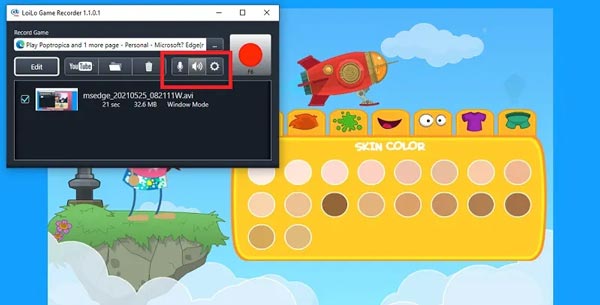
Stap 4.Klik op de knop met drie stippen, zoals je op de foto ziet, om de gameplay te kiezen die je wilt opnemen. Klik gewoon op de knop "Selecteren" wanneer u de schermactiviteit hebt geselecteerd.
Stap 5.Wanneer alles klaar is, klikt u op de rode knop "Opnemen" aan de zijkant van de interface om te beginnen met opnemen. Als je klaar bent met opnemen, tik je op dezelfde knop.
Beste Loilo-alternatief voor het vastleggen van gameplay-video's
Loilo Game Recorder is uitstekend in het opnemen van gameplay-video's van hoge kwaliteit. Het programma crasht altijd wanneer je grote gameplay opneemt, zelfs bij minimaal prestatieverlies. Je kunt altijd nog een opname maken, maar je kunt de hoogtepunten niet reproduceren. Wanneer u op zoek bent naar een stabiele schermrecorder, AnyRec Screen Recorder is de beste Loilo Game Recorder alternatief. Het biedt niet alleen de game-opnamemodus, maar stelt je ook in staat om de video op te nemen met hardwareversnelling om video's op te nemen zonder te crashen. Er zijn enkele geavanceerde bewerkingsfuncties en filters om de video's op te poetsen.

Detecteer en neem direct de gameplay-video's van pc/Mac op.
Stel de gewenste videokwaliteit, videocodec en framesnelheid in.
Maak screenshots en teken tijdens het proces op de opname.
Schakel hardwareversnelling in/uit voor een soepele gameplay-opname.
100% Veilig
100% Veilig
Stap 1.Nadat u AnyRec Screen Recorder heeft gedownload, kunt u het programma op uw computer starten. Klik op de knop "Game Recorder" die u in de menubalk van AnyRec ziet. Daarna zie je een reeks tabbladen voor het opnemen van gameplay.

Stap 2.Kies het lopende spel op je computer. Vervolgens kunt u het systeemgeluid inschakelen als u ook het geluid van het apparaat wilt opnemen. Vergeet niet je webcam en microfoon op de applicatie te openen om commentaar toe te voegen.

Stap 3.Als alles klaar en voorbereid is, kun je nu het belangrijkste deel van de opname doen. Tik gewoon op de knop "REC" en je kunt nu je gameplay vastleggen als Loilo Game Recorder. Om de opname te beëindigen, kunt u op de knop "Stop" klikken.

Stap 4.Als u klaar bent met het opnemen van uw gameplay en deze op uw apparaat wilt opslaan. Klik gewoon op de knop "Opslaan" en selecteer uw doelmap op uw apparaat. Klik op de knop "Opnamegeschiedenis", u kunt de opnames naar een video-editor verplaatsen.
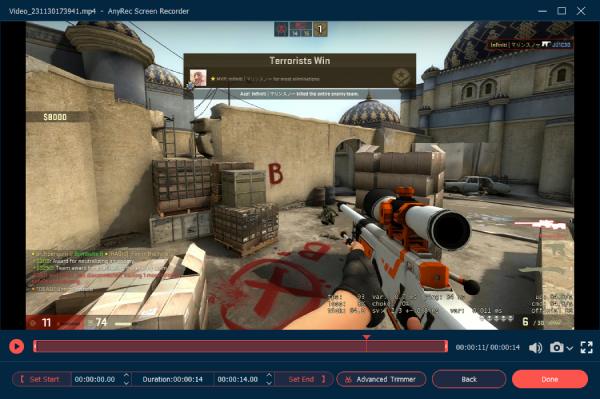
Veelgestelde vragen over Loilo Game Recorder
-
Kan ik de opname rechtstreeks op Loilo Game Recorder bewerken?
Loilo Game Recorder heeft een ingebouwde bewerkingsfunctie op de menubalk. Deze functie heeft echter een verwarrende interface en navigatieknoppen. Misschien wilt u niet doorgaan met bewerken als u het zelf ervaart.
-
Is het veilig om Loilo Game Recorder te gebruiken?
Loilo Game Recorder is een gratis te downloaden schermrecorder op internet. Het is veilig om te gebruiken wanneer u het programma downloadt van de officiële website. Geen kwaadaardige inzichten of virussen. Voor preventie is het echter een goed idee om antivirussoftware voor uw apparaat te kiezen.
-
Kun je webcambeelden opnemen met Loilo Game Recorder?
Nee. Loilo Game Recorder kan niet opnemen met je webcam. Het kan alleen uw schermactiviteit, gameplay en audio opnemen, maar niet uw webcam. Om deze reden moet je de professional kiezen webcam recorder alternatief in plaats daarvan.
Conclusie
Door de populariteit van moderne gadgets en online games groeit ook de wereld van online streaming. Mensen van alle leeftijden laten hun gamehobby's, talenten en persoonlijkheden zien door te streamen op verschillende sociale-mediaplatforms zoals Facebook, YouTube, TikTok, enz. Om deze reden zijn geweldige gameplay-recorders wat ze nodig hebben. En dit artikel heeft hen daar net van voorzien. Loilo Game Recorder en Anyrec Screen Recorder hebben functies die streamers kunnen gebruiken voor hun gameplay. Probeer deze toepassingen en laat ons weten welke het beste voor u werkt.
